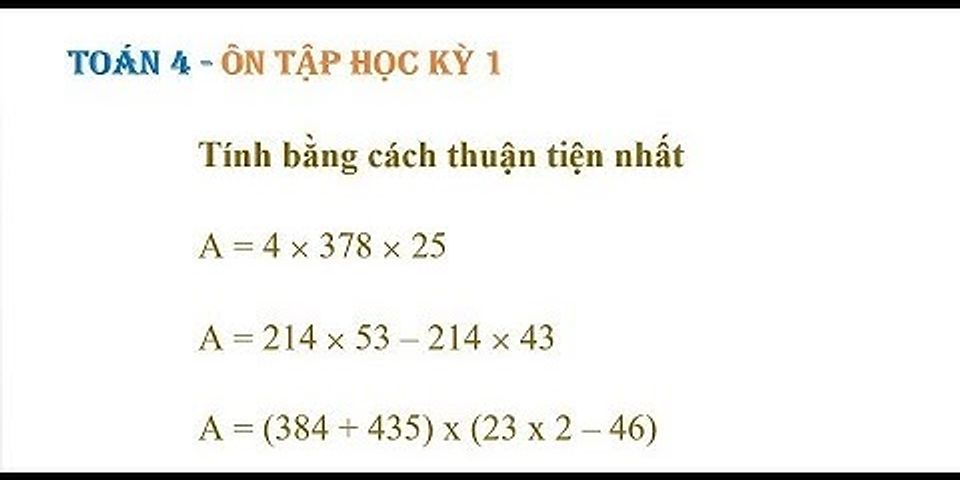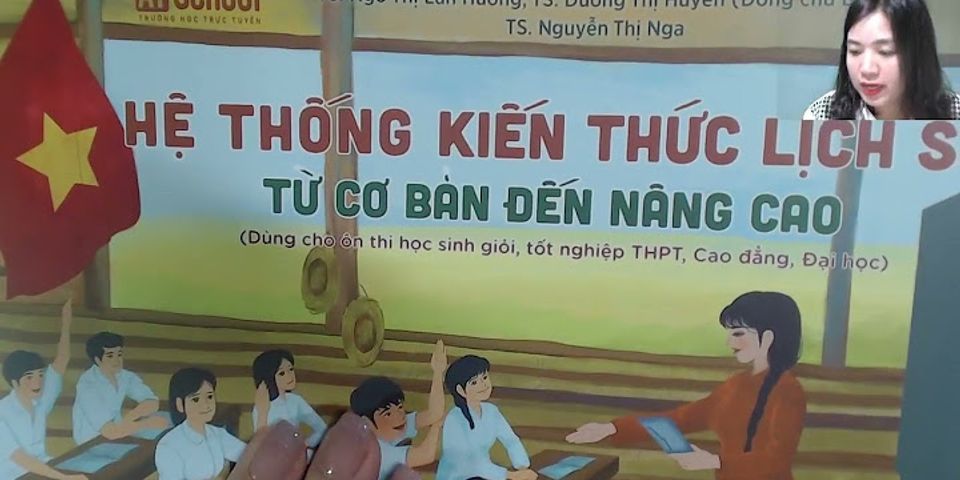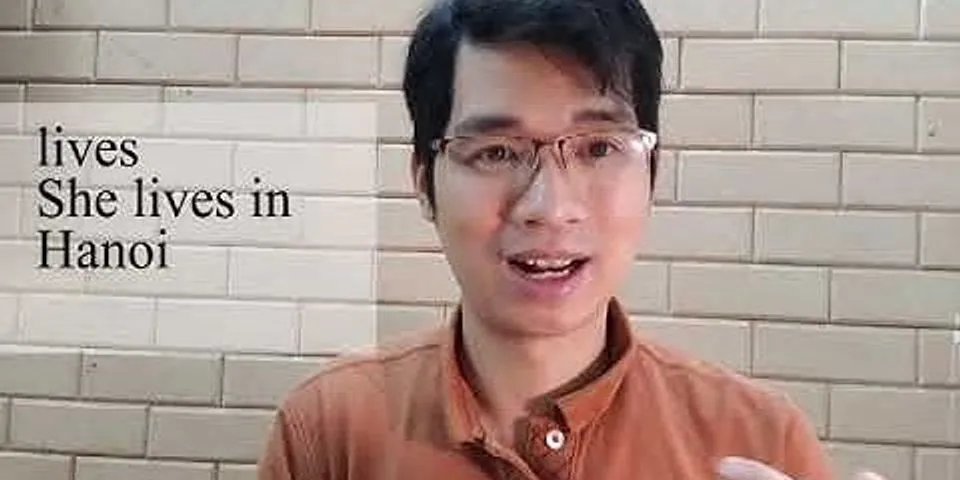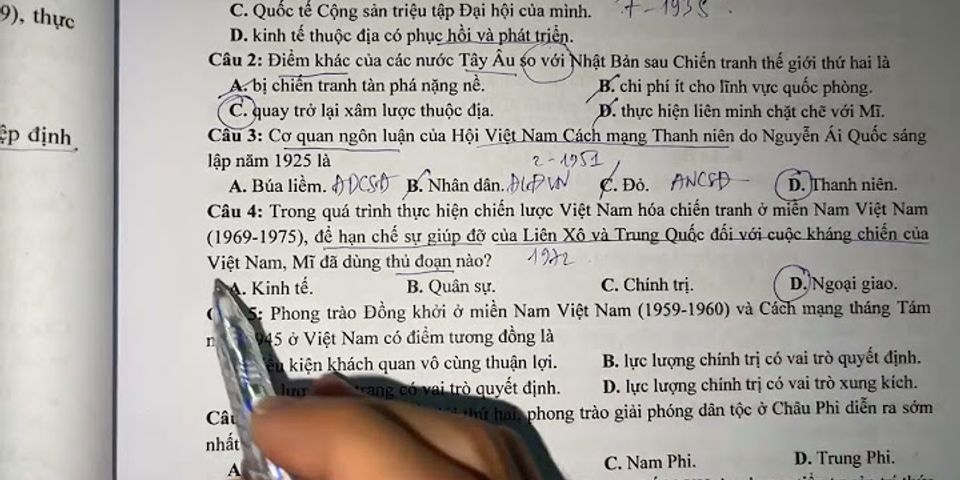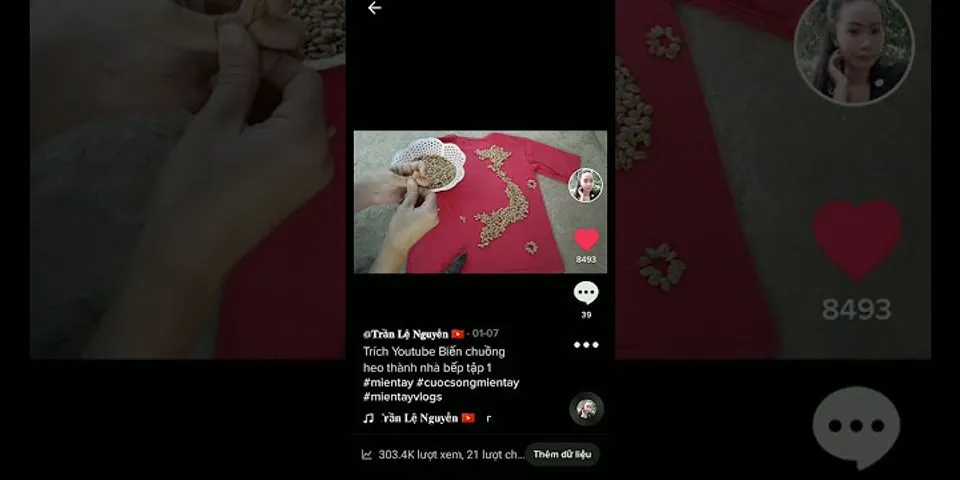Cập nhật Facebook, Messenger, Zalo trên iPhone, iPadHiện nay, chúng ta có các cách thực hiện việc nâng cấp, cập nhật Facebook, Messenger, Zalo trên iPhone như sau: Show * Cập nhật ứng dụng trên iPhone, iPad tự động Đây là phương án đầu tiên được nhiều người lựa chọn để có thể cập nhật Facebook, Messenger, Zalo trên iPhone, iPad nhanh chóng với kết nối mạng Internet trên điện thoại để trải nghiệm các tính năng mới một cách sớm nhất. Bước 1 : Các bạn truy cập vào ứng dụng Cài đặt (Settings) từ màn hình chính điện thoại, tại đây chúng ta sẽ tìm kiếm và ấn chọn mục iTunes & App Store như hình dưới.  Bước 2 : Tiếp theo, chúng ta sẽ thực hiện kích hoạt tính năng Cập nhật (Update) để hệ thống thiết bị có thể tự động cập nhật Facebook, Messenger, Zalo trên iPhone, iPad cũng như toàn bộ các ứng dụng khác có phiên bản nâng cấp mới.  * Cập nhật ứng dụng iPhone, iPad thủ công Đây là cách mà bạn đã tắt tính năng tự động cập nhật ứng dụng tự động trên điện thoại mà vẫn muốn cập nhật Facebook, Messenger, Zalo trên iPhone, iPad, chúng ta sẽ có các bước như sau: Bước 1 : Các bạn truy cập vào ứng biểu tượng ứng dụng App Store từ màn hình chính điện thoại iPhone, iPad. Tại giao diện ứng dụng này, chúng ta sẽ ấn chọn mục Ứng dụng .  Bước 2 : Lúc này, hệ thống sẽ hiển thị danh sách các ứng dụng có phiên bản cập nhật mới mà bạn có thể lựa chọn cập nhật. Như ví dụ dưới, 9Mobi.vn sẽ ấn chọn cập nhật Facebook trên iPhone để nâng cấp ứng dụng này phiên bản mới nhất.  Ngay lập tức, hệ thống sẽ tiến hành việc tải và cài đặt ứng dụng Facebook phiên bản mới nhất vê thiết bị iPhone, iPad. Quá trình này nhanh hay chậm còn tuỳ thuộc vào tốc độ kết nối mạng Internet của bạn. - Và khi quá trình này kết thúc, chúng ta sẽ thấy ứng dụng này sẽ xuất hiện trong danh sách các ứng dụng cập nhật gần đây. - Hoặc các bạn có thể truy cập vào địa chỉ tải ứng dụng Facebook, Messenger, Zalo cho iPhone phiên bản mới nhất tại đây: + Download Facebook cho iPhone. + Download Messenger cho iPhone. + Download Zalo cho iPhone. * Những lưu ý khi cập nhật ứng dụng trên iPhone, iPad - Trong quá trình thực hiện việc cập nhật ứng dụng, bạn sẽ không thể tiếp tục truy cập vào ứng dụng này cho tới khi quá trình cập nhật hoàn tất. - Với cách cập nhật ứng dụng từ App Store, nếu như thiết bị iPhone của bạn là mới mua, hệ thống sẽ yêu cầu đăng nhập tài khoản Apple ID, nếu chưa có các bạn có thể tham khảo cách đăng ký Apple ID. + Trong trường hợp bạn đã có tài khoản Apple ID nhưng không nhớ mật khẩu, xem lại cách lấy lại mật khẩu Apple ID. Như vậy, chúng ta đã vừa cùng nhau đi tìm hiểu về các cách có thể giúp bạn có thể cập nhật Facebook, Messenger, Zalo trên iPhone, iPad cũng như các ứng dụng khác một cách đơn giản và dễ dàng nhất có thể. Hy vọng với các cách trên bạn đã có cho mình những tính năng mới hấp dẫn trên mỗi ứng dụng đã được tải và cài đặt trên iPhone, iPad của mình rồi. Bên cạnh đó, 9Mobi,vn muốn giới thiệu với các bạn đang sử dụng mạng xã hội Facebook một thủ thuật vô cùng thú vị đó chính là cách đổi tên Facebook 1 chữ trên điện thoại Android, iPhone. Đây là cách giúp bạn có cho mình những cái tên "so deep" cũng như ý nghĩa để lựa chọn sử dụng và trở nên nổi bật hơn.
1. Hướng dẫn cập nhật Facebook trên AndroidChúng ta sẽ truy cập vào ứng dụng CH Play trên điện thoại Android để cập nhật Facebook. Sau đó tại thanh tìm kiếm trên cùng, bạn nhập từ khoá Facebook và sẽ thấy nút Cập nhật để cập nhật lên phiên bản mới nhất. Nếu đã cập nhật rồi hay chưa hiện diện phiên bản mới của ứng dụng thì sẽ thay bằng nút Mở.
 Xem thêm: dịch vụ cài đặt máy tính vs cách tạo usb boot win 10 vs dịch vụ cứu dữ liệu sài gòn vs Trong tình huống bạn muốn quản lý danh sách của mọi thứ phần mềm cài đặt trên điện thoại Android đã có phiên bản mới hay chưa để cập nhật cùng một lúc thì cần truy cập vào giao diện quản lý. Bước 1: Xem thêm: cài lại win bao nhiêu tiền vs dịch vụ vệ sinh laptop sài gòn vs cài win xp tận nơi vs Tại giao diện này bạn nhấn vào ảnh đại diện tài khoản Google . Hiển thị danh sách với các tùy chọn khác nhau, bạn nhấn vào Quản lý ứng dụng và thiết bị .
  Bước 2: Chuyển sang giao diện mới chúng ta nhấn vào mục Quản lý để xem tất cả các ứng dụng có bản cập nhật mới.
 Bước 3: Tại đây bạn sẽ nhìn thấy bản kê mọi thứ phần mềm đang cài đặt trên thiết bị, nhấn tiếp vào tag Có bản cập nhật và bạn sẽ nhìn thấy ứng dụng Facebook có bản cập nhật mới. Chúng ta chỉ cần tích chọn vào ô vuông tại Facebook rồi bấm vào vết tích bên trên để triển khai cập nhật phiên bản mới. Cũng trong giao diện này bạn sẽ nhìn thấy tất cả các phần mềm nào có phiên bản mới để triển khai cập nhật hay không. Bạn chỉ cần tích vào những ứng dụng muốn cập nhật và nhấn tượng trưng dấu vết để update là được.
  Cách cập nhật Facebook trên iPhone, Android
Cập nhật Facebook trên iPhone, Android sẽ cập nhật nhanh những tính năng mới của ứng dụng, trải nghiệm ứng dụng tốt hơn và cũng khắc phục những lỗi Facebook đang xảy ra ở phiên bản hiện tại, giúp ứng dụng dùng ổn định hơn. Khi Facebook có phiên bản mới thì ngay trong App Store hoặc Google Play Store sẽ hiển thị thông báo để bạn được biết và thực hiện cập nhật. Bài viết dưới đây sẽ hướng dẫn bạn cập nhật Facebook trên điện thoại. |